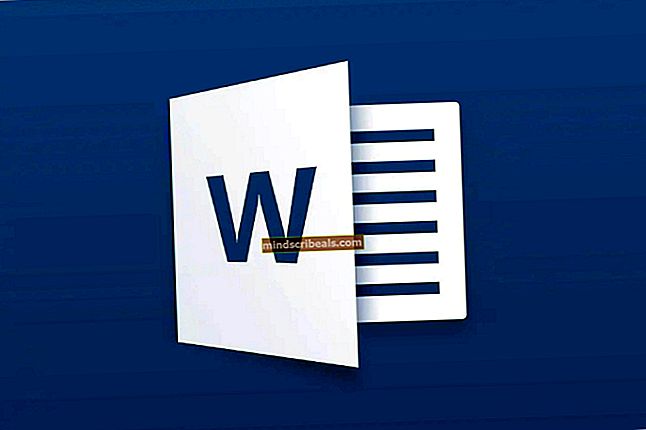Popravek: Napaka Microsoft Outlooka ‘Not Implemented’
Microsoft Outlook je zelo znan e-poštni odjemalec, ki vam omogoča upravljanje in pošiljanje / prejemanje e-pošte iz vaših naprav. Toda težava, s katero se srečuje večina uporabnikov Microsoftovega Outlooka, je ta, da ne morejo pošiljati ali prejemati e-poštnih sporočil iz Outlooka. Veliko uporabnikov vidi dialog o napakah z »Se ne izvaja”, Kadar v Outlooku kliknejo gumb Pošlji / prejmi e-pošto. Ta težava vam ne bo preprečila uporabe Microsoft Outlooka, vendar vam bo preprečila pošiljanje ali prejemanje e-poštnih sporočil in v nekaterih primerih tudi preverjanje e-pošte. Kot si lahko predstavljate, je to lahko res problematično, če morate preveriti pomembna poslovna e-poštna sporočila.

Kaj povzroča napako Microsoft Outlook Not Implemented?
To težavo lahko povzroči več stvari. Vse te stvari so navedene spodaj
- Korupcija Microsoft Outlook: Včasih se programska (-e) datoteka (-e) brez razloga poškoduje (-jo), kar lahko povzroči, da se programska oprema neprimerno obnaša ali povzroči nepričakovano napako. Poškodovane datoteke lahko povzročijo tudi drugi programi ali posodobitve sistema Windows. Običajna rešitev za poškodovane / poškodovane datoteke je zamenjava datotek s svežimi z vnovično namestitvijo ali popravilom programske opreme.
- Windows Update: Precej pogosto je videti, da posodobitve sistema Windows v vaš sistem vnesejo napako, kar je morda preprosto tako, še posebej, če ste napako začeli opazovati takoj po posodobitvi sistema Windows.
- Protivirusna zaščita: Znano je, da protivirusne aplikacije povzročajo težave z drugimi programi in komponente Windows Update niso nobena izjema. To se lahko zgodi zaradi lažnih pozitivnih rezultatov ali čudnih težav z združljivostjo. Obstajajo nekateri protivirusni programi, ki so dobro znani po tem, da povzročajo takšne težave, rešitev pa je, da preprosto onemogočite protivirusno aplikacijo.
- Lastnosti Microsoft Outlooka: Včasih je težava morda v lastnostih Outlooka ali nastavitvah združljivosti. Z nekaj spremembami v teh nastavitvah lahko težavo odpravite.
1. način: Popravite Microsoft Outlook
Ker so poškodovane ali poškodovane datoteke res pogoste, svetujemo, da pred kakršnim koli drugim opravilom popravite Microsoft Outlook. Popravilo Outlooka bo odpravilo morebitne težave, ki bi lahko povzročale to težavo. Sledite spodnjim korakom, da popravite Microsoft Outlook.
- Drži Tipka Windows in pritisnite R
- Tip appwiz.cpl in pritisnite Enter

- Poiščite Microsoft Outlook ali Microsoft Office in ga izberite
- Kliknite Odstrani / popravi ali Sprememba
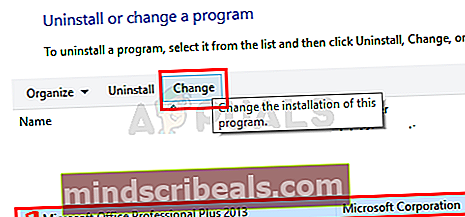
- Izberite Popravilo in sledite navodilom na zaslonu

Po opravljenem popravilu bi moralo biti vse v redu.
2. način: razveljavite posodobitev sistema Windows
Ker lahko posodobitve sistema Windows v vaš sistem vnesejo napako, je na splošno dobro obnoviti vse posodobitve, ki ste jih morda namestili pred kratkim. Možnosti za rešitev težave s to možnostjo so zelo velike, če ste sporočilo o napaki zagledali takoj po posodobitvi sistema Windows.
- Drži Tipka Windows in pritisnite jaz , da odprete nastavitve
- Kliknite Posodobitve in varnost

- Kliknite Ogled zgodovine posodobitev

- Izberite Odstranite posodobitve

- Preglejte seznam posodobitev, nameščenih v vašem sistemu, in bodite pozorni na datum. Izberite posodobitev in kliknite Odstrani če je bila posodobitev nameščena pred kratkim ali približno takrat, ko ste začeli videti napako. To ponovite za vse najnovejše posodobitve.

Ko končate, znova zaženite in preverite, ali je težava odpravljena ali ne.
Opomba: Spremembe posodobitve lahko razveljavite tudi po spodnjih korakih
- Sledite koraki 1-2 zgoraj
- Izberite Okrevanje iz levega podokna
- Kliknite Začeti povezava pod Vrnite se na prejšnjo različico sistema Windows 10 in sledite navodilom na zaslonu
3. način: Onemogočite protivirusni program
Običajno odsvetujemo, da dovolite ali vključite antivirusni program z vašim e-poštnim odjemalcem (v tem primeru Microsoft Outlook). Tovrstne težave lahko povzročajo protivirusni programi. Običajna rešitev je onemogočiti protivirusno aplikacijo ali onemogočiti integracijo z Outlookom. Dali vam bomo korake za popolno onemogočenje protivirusnega programa, nato pa se lahko odločite glede na to, ali težavo odpravi ali ne. Upoštevajte, da lahko samo onemogočite spletno varnost ali onemogočite integracijo protivirusne pošte po e-pošti, če želite. Spodnji koraki so namenjeni splošni publiki, ki morda ni dovolj udobna, da onemogoči skeniranje e-pošte.
- Desni klik na vaši protivirusni ikoni iz sistemski pladenj
- Izberite Nadzor Avast Shield (ta možnost se razlikuje glede na vaš protivirusni program)
- Izberite ustrezno časovno možnost za onemogočanje protivirusne programske opreme. Svetovali vam bomo, da izberete Trajno onemogoči možnost, ker se posodobitve sistema Windows ob ponovnem zagonu običajno izklopijo. Brez skrbi, protivirusni program lahko omogočite pozneje.

- Ko končate, preveri za posodobitve in vklopite Windows Update. Če vse deluje v redu, izvedite a znova zaženite sistema in mu dajte nekaj časa, da ugotovi, ali se posodobitve sistema Windows izklopijo ali ne.
Če po onemogočanju protivirusne aplikacije vse začne dobro delovati, je težava v vašem protivirusnem programu. Lahko odstranite protivirusni program ali pa svoj zaganjalnik dodate na njegov seznam dovoljenih. Obe možnosti bosta delovali.
4. način: Spremenite lastnosti programa Outlook
Spreminjanje nekaterih nastavitev iz lastnosti Microsoft Outlooka je rešilo težavo za precej uporabnikov. Torej, sledite spodnjim korakom, da spremenite lastnosti Microsoft Outlooka
- Zapri Microsoft Outlook
- Drži Tipka Windows in pritisnite E
- Tip C: \ Programske datoteke \ Microsoft Office \ Office14 \ in pritisnite Enter. Office14 zamenjajte z različico Officea. Če Officea ne najdete v programskih datotekah, poskusite Datoteke programov (x86)
- Z desno tipko miške kliknite Outlook.exe in izberite Lastnosti

- Kliknite Kompatibilnost zavihek
- Počistite polje Zaženi ta program v načinu združljivostiza potrditveno polje
- Počistite polje Zaženi ta program kot skrbnik potrditveno polje
- Kliknite Prijavite se nato izberite V redu

Odprite Microsoft Outlook in preverite, ali težava ni odpravljena.